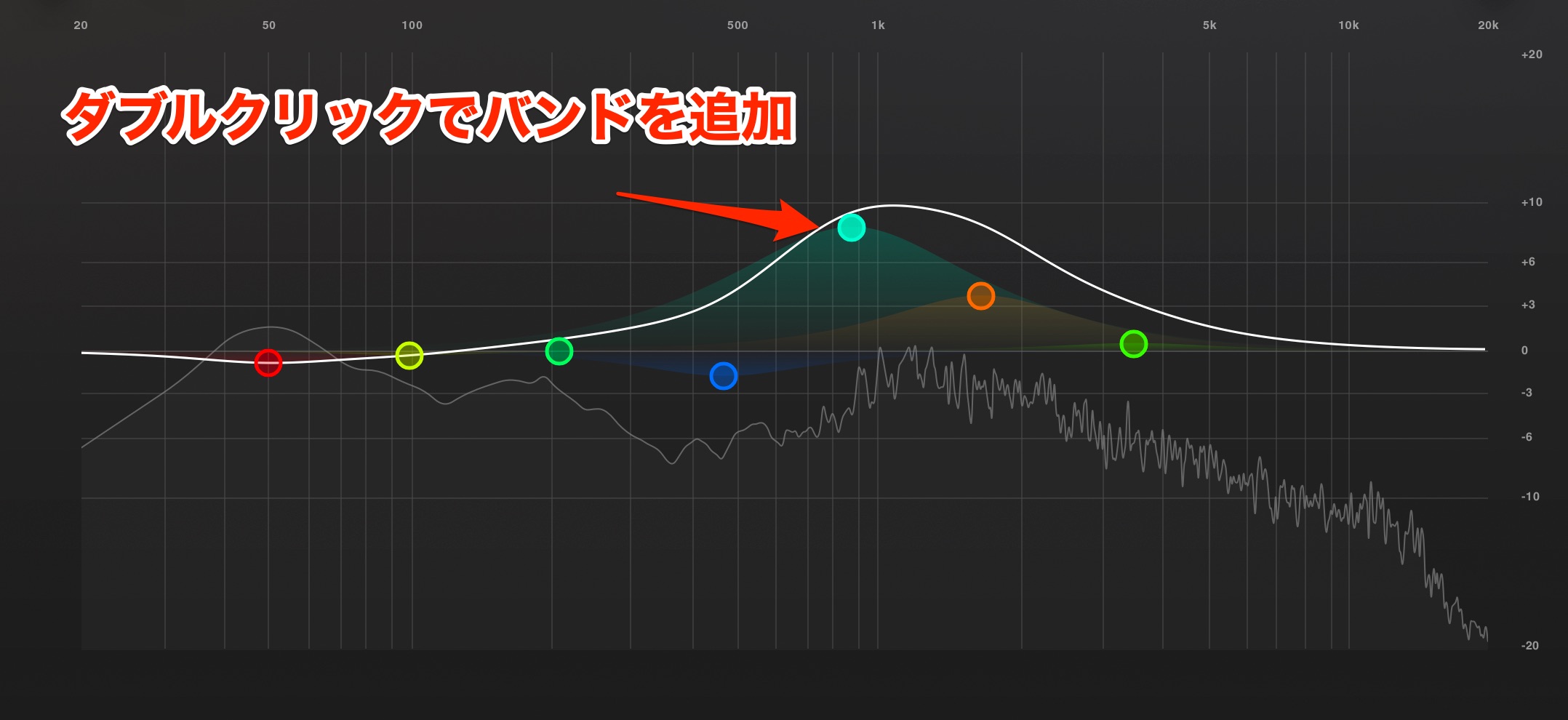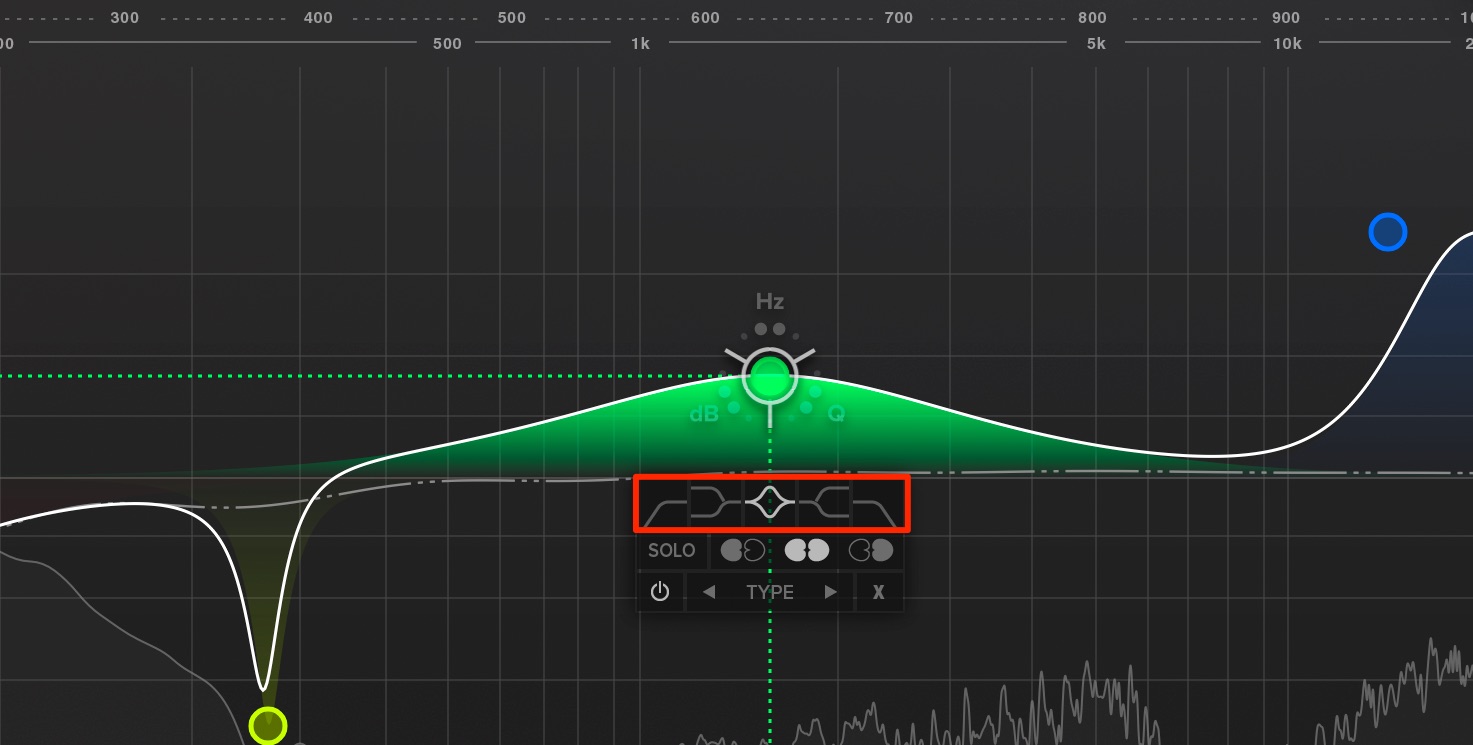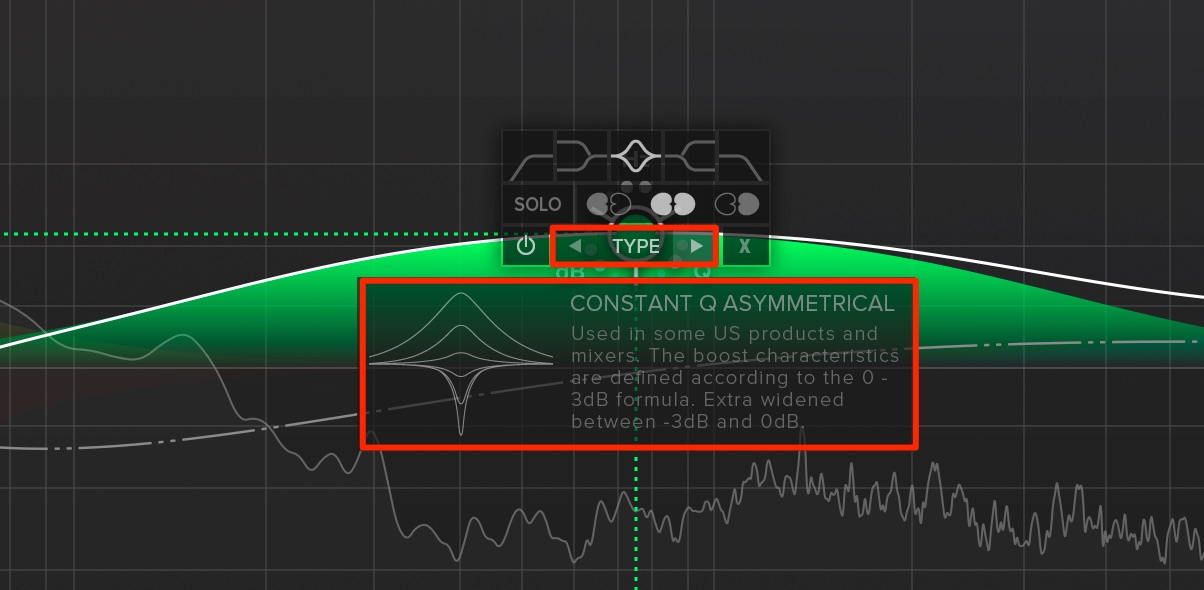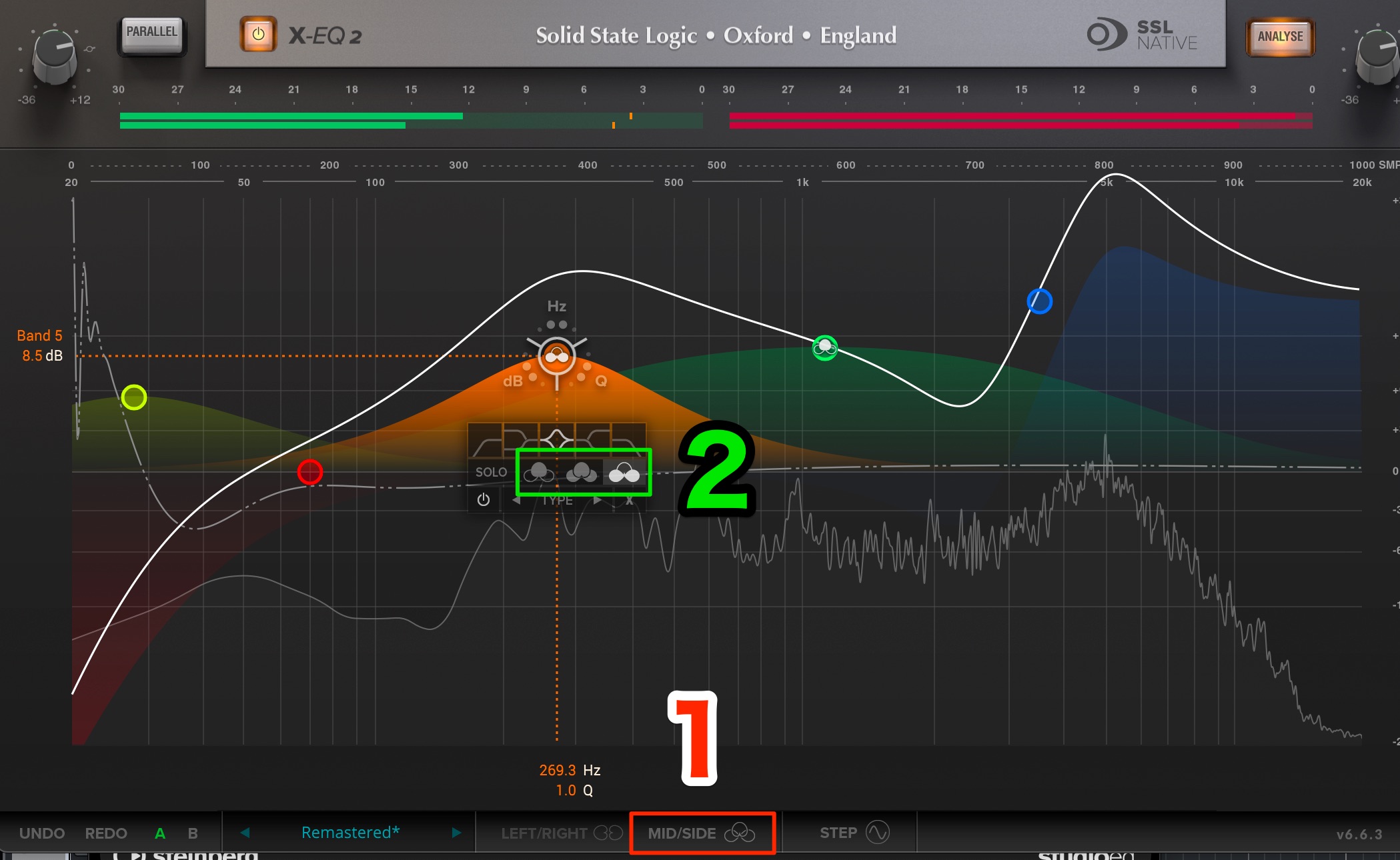【驚異の88%OFF】とにかく使いやすく音楽的なサウンドが得られる「SSL Native X-EQ 2」
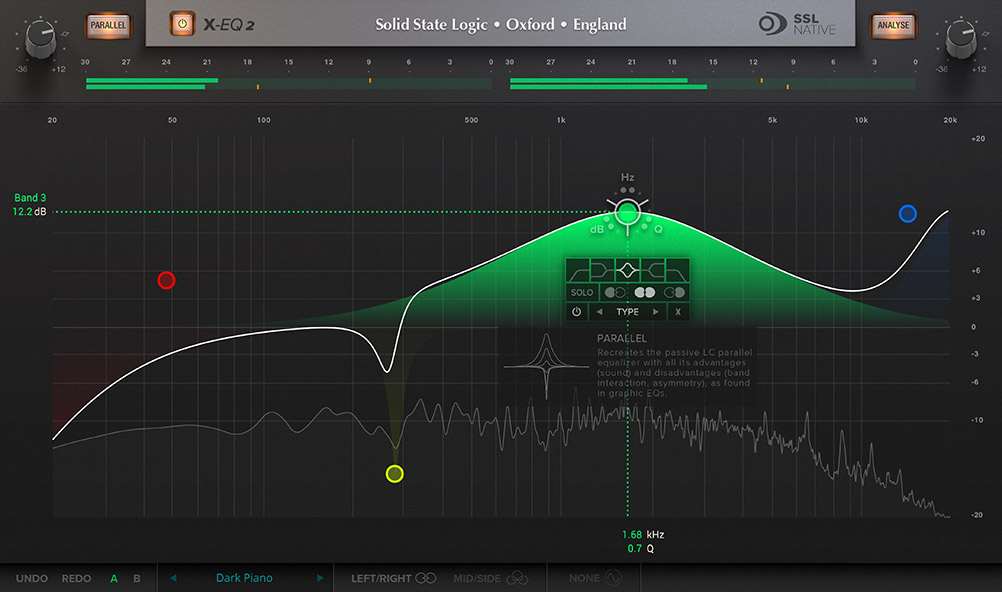
【驚異の88%OFF】とにかく使いやすく音楽的なサウンドが得られる「SSL Native X-EQ 2」
持っていて絶対に損なし!SSLのイコライザー
SSLが自信を持ってリリースするイコライザー「Native X-EQ 2」が驚異の88%OFF!
イコライザーカーブが豊富に用意されており、非常に音楽的なサウンド変化を得られます。
操作も直感的、動作もスムーズで美しいグラフィックも見逃せません。
24バンドまで追加可能
ダブルクリックでバンドを追加できます。
背景のアナライザーも見やすいですね!
「SOLO」ボタンを有効にするとバンドによって変化したサウンドのみを視聴できます。
種類/タイプを自由に選択
製品の売りとなっている部分です。
まずはカット/シェルフ/ベルから種類を指定。
タイプからイコライザーのニュアンスを調整します。
とても音楽的に仕上がるため、気に入っています!
MS処理も搭載
バンドごとにMID/SIDEを分けて調整できます。
下から「MID/SIFE」を選択してバンドでコントロールするセクションを指定するだけです。
購入した製品をインストールする
Plugin Boutiqueのマイページへアクセスします。
購入した製品が表示されています。
Mac/Windowsを選択して「DOWNLOAD」ボタンを押します。
この際、下のバージョンは最新のものを選択してください。
ダウンロードしたファイルをインストールします。
「続ける」を押していくだけで製品のインストールが完了します。
複数プラグインのインストール/管理に便利な方法
複数のプラグインをインストールする場合や、今後のアップデート管理を行う際は「SSL Download Manager」を使用する方法がお勧めです。
SSL Download Managerのダウンロードページへアクセスします。
「DWONLOAD」をクリックします。
ログインしていない場合はアカウントへログインしてください。
お使いのパソコン(Win or Mac)に合わせたリンクをクリックします。 ソフトがダウンロードされますので後はインストールを行うだけです。
Macの場合はアプリケーションをドラッグするだけで完了します。
SSL Download Managerを起動します。
このように製品が一覧で表示されますので、購入した製品の「Install」ボタンを押します。 自動的にダウンロード/インストールが完了します。
「Install All」を使用するとまだインストールされていない全製品をインストールできます。
その他、製品のアップデートを一斉にチェックすることもできます。
製品をアンインストールするには?
使用しなくなったなどの理由からパソコンからソフトをアンインストールしたという場合もあります。
この部分から「Uninstall」を選択するだけです。
同じく一斉に全プラグインのアンインストールを行えます。
購入した製品をオーソライズ(認証)する
次は製品を使用できるようオーソライズを行います。
製品のオーソライズはiLokを使用します。
iLokのウェブサイトから最新の「iLok LicenseManager」をダウンロードインストールしてください。
まだiLokアカウントをお持ちでない場合は、アカウント作成を解説しています。
iLok License Managerを起動し、右上のシリアル部分をクリックします。
コード入力部分にシリアルをコピー&ペーストして「Next」をクリックします。
シリアルはPlugin Boutiqueのマイページのこの部分に記載されています。
「Available」タブを選択し、表示されている製品をiLokへドラッグ&ドロップします。
プログレスバーで進行を示しています。
この途中は絶対にソフトを終了させたり、iLokを抜かないようにしてください。
iLokに製品が表示されていれば完了です。
このようにDAWで使用できます。
- CATEGORY:
- DTM製品セール情報